Een leuke eigenschap van iMovie is dat het een aantal ingebouwde thema's biedt om je video er professioneler en levendiger uit te laten zien, terwijl het een uniek uiterlijk creëert dat een brede aantrekkingskracht zal hebben. Dit betekent dat je de iMovie-thema's kunt gebruiken voor verschillende video's, variërend van familiebijeenkomsten tot sportevenementen tot video's die passen bij je eigen unieke visie.
Maar je hebt misschien gemerkt dat het aantal iMovie-thema's vrij beperkt is. Dus, hoe krijg je meer iMovie-thema's? Hier vind ik enkele oplossingen voor u:
- Oplossing 1:haal meer iMovie-thema's uit iDVD
- Oplossing 2:Schakel over naar iMovie Alternative - Wondershare Filmora
- Veelgestelde vragen over iMovie-thema's
Oplossing 1:haal meer thema's uit iDVD
Voor zover ik kan zien, zijn er op dit moment geen extra thema's voor iMovie beschikbaar. Maar als je iDVD hebt gebruikt, heb je daar zeker een scala aan menuthema's gevonden. Eigenlijk kun je deze thema's aan iMovie toevoegen. Hier is een tutorial:
Stap 1. Zoek en pas de iDVD-thema's aan die u leuk vindt
Kies na het starten van iDVD uw favoriete menuthema. Pas het vervolgens aan op welke manier u maar wilt. U kunt uw eigen foto's of video's toevoegen, titels verwijderen of vervangen en de achtergrond wijzigen. Druk daarna op de afspeelknop om een voorbeeld van uw werk in realtime te bekijken.
Stap 2. Sla het bewerkte thema op
Als u tevreden bent met het resultaat, selecteert u Bestand> Opslaan als VIDO_TS-map . Dan verschijnt er een foutmelding omdat je geen video aan het project hebt toegevoegd (je probeert alleen het menuthema te exporteren). Om het stil te houden, kiest u de optie "Open dvd-kaart". Sleep in het pop-upvenster een videobestand naar het gebied "Sleep inhoud hierheen om automatisch af te spelen wanneer de schijf wordt geplaatst" - het maakt niet uit welke video het is. Geef daarna het thema een naam en sla het op in elke gewenste map. Sluit iDVD als het klaar is.
Stap 3. Converteer het thema dat in iMovie moet worden toegevoegd
Open de VIDO_TS map. Vervolgens kunt u Video Converter voor Mac gebruiken om het .VOB-bestand te converteren naar een iMovie-compatibel formaat. Daarna kunt u het integreren in uw iMovie-project.
Gerelateerd:
- Meer informatie over iDVD
- Meer informatie over het toevoegen van video-effecten in iMovie
Bekijk de video hieronder voor gedetailleerde informatie.
Het converteren van de thema's in iDVD is erg tijdrovend en werkt soms niet goed. Dus als je betere oplossingen hebt bedacht om meer thema's of trailersjablonen voor iMovie te krijgen, laat dan alsjeblieft een reactie achter en deel ze met ons.
Oplossing 2:haal meer videothema's uit iMovie Alternative - Wondershare Filmora
Ben je nog op zoek naar meer videothema's of trailersjablonen voor je iMovie? De waarheid is dat iMovie 10 geen plug-ins van derden ondersteunt en dat er geen trailersjabloon of themasjabloon meer beschikbaar is die Apple iMovie biedt.
Als je moe bent van het zoeken naar iMovie-thema's, of als de gevonden thema's je project nog steeds niet helpen voltooien, wil je waarschijnlijk overschakelen naar een eenvoudigere oplossing met meer keuzes. Dit iMovie-alternatief - Wondershare Filmora is zeker het proberen waard.
Opmerking: Omdat alle thema's in iMovie uit titels en overgangen bestaan, kun je snel meer favoriete thema's met titels, overgangen en elementen in Filmora krijgen.
Er zijn al ongeveer 259 openers, titels, ondertitels, lagere tertsen en eindcredits geïntegreerd in Filmora. En je kunt meer titelsjablonen voor verschillende scenario's vinden in de Filmora-effectwinkel - Filmstock.
Naast het kerntitelelement in thema's, biedt Filmora ook 200+ overgangen, waaronder 3D, rimpelen en oplossen, snelheidsonscherpte, warp, lifestyle, diavoorstelling, lineaire en platte vorm.
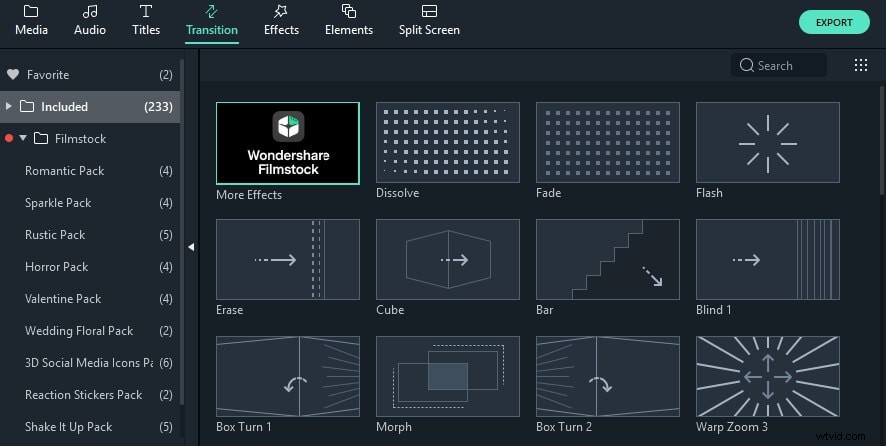
Zie je, Filmora biedt je overvloedige effecten en thema's, evenals handige en gemakkelijk te gebruiken videobewerkingstools. Als je je video een professionele uitstraling wilt geven met een aantal echt coole thema's en effecten, dan moet je zeker de Filmstock bekijken, die zoveel fantastische effecten biedt, zoals Galaxy, blockbuster, mode, fitness, beauty, Japanse set, onderwijs en actiecamera wintersets. Trouwens, je kunt een aantal thema's krijgen door ze gewoon met je vrienden te delen. Bekijk de video met blockbuster-effecten hieronder om te zien hoe geweldig het is.
Gerelateerd: Meer informatie over de beste iMovie-alternatieven
Veelgestelde vragen over iMovie-thema's
Ik heb een aantal van de meest gestelde vragen over de videothema's in iMovie op een rijtje gezet. Ik hoop dat het onderstaande antwoord nuttig zal zijn.
1. Hoeveel thema's kun je in iMovie krijgen?
Er zijn momenteel 14 thema's voorgeprogrammeerd in iMovie, waaronder Bulletin Board, Comic Book, Filmstrip, Neon, News, Photo Album, Scrapbook, Sports, Travel en meer. Als je meer videothema's wilt hebben, moet je overschakelen van iMovie naar andere videobewerkingssoftware voor Mac, bijvoorbeeld Wondershare Filmora.
2. Hoe iMovie-thema's op Mac te wijzigen?
U kunt eenvoudig van thema wisselen. Voer een van de volgende handelingen uit:Klik op Instellingen om het Thema te vinden knop. Kies een thema in het Thema wijzigen venster en klik vervolgens opWijzigen .
3. Wat zit er in iMovie-thema's?
De meeste iMovie-thema's zitten boordevol titels en overgangen. Hieronder staat een eenvoudige tabel over het aantal titels en overgangen in iMovie.
| iMovie-thema's | Aantal titels | Aantal overgangen |
|---|---|---|
| Helder | 3 | 1 |
| Bulletin Board | 8 | 4 |
| Stripboek | 8 | 4 |
| Filmstrip | 4 | 4 |
| Modern | 3 | 1 |
| Neon | 3 | 1 |
| Nieuws | 3 | 1 |
| Nieuwsuitzending | 4 | 4 |
| Fotoalbum | 8 | 4 |
| Speels | 3 | 1 |
| Plakboek | 8 | 4 |
| Eenvoudig | 3 | 1 |
| Sport | 7 | 4 |
| Reizen | 3 | 1 |
